当 WiFi 出现感叹号时,可以从以下几个方面进行排查和解决:
网络连接与信号方面
检查连接与重启设备:确保路由器与光猫(或宽带调制解调器)之间的连接牢固,没有松动或损坏的线缆。关闭路由器和设备的电源,等待 30 秒后再重新启动。
优化信号强度:将设备靠近路由器,减少物理障碍,如墙壁、家具等对信号的阻挡。可将路由器放置在房屋中央或高处,以增强信号覆盖范围,也可使用 WiFi 信号增强器或中继器扩展信号范围。

设备与网络设置方面
确认 WiFi 设置:检查设备是否连接到正确的无线网络,输入的密码是否正确。在设备的 WiFi 设置中,选择忘记当前网络,然后重新搜索并连接。
检查 IP 地址和 DNS 设置:在电脑上打开 “控制面板”,进入 “网络和共享中心”,点击 “更改适配器设置”,找到当前网络,右键选择 “属性”,双击 “Internet 协议版本 4(TCP/IPv4)”,确保选择 “自动获取 IP 地址” 和 “自动获取 DNS 服务器地址”。也可尝试更改 DNS 服务器地址,如使用 Google 公共 DNS 服务器(8.8.8.8 和 8.8.4.4)。
更新设备驱动程序:如果设备的无线网卡驱动程序过期或损坏,可在设备制造商的官方网站上查找并下载最新的驱动程序进行更新,也可使用驱动管理软件如 “驱动人生” 自动扫描并更新驱动。

检查防火墙或杀毒软件设置:某些情况下,防火墙或杀毒软件可能会拦截网络连接,导致 WiFi 显示感叹号。可暂时关闭系统自带防火墙或杀毒软件的网络保护功能,测试是否能正常上网,若问题解决,可调整防火墙规则,允许正常连接。
路由器相关方面
检查路由器设置:登录路由器管理界面,检查内部拨号是否正常,确认 WAN 口状态及流量统计是否处于正常状态。查看是否开启了 MAC 地址过滤功能,若开启,确保设备已被允许连接。
更新路由器固件:登录路由器管理界面,查看是否有可用的固件更新,如有,根据指示进行升级,以修复可能存在的软件问题,确保路由器正常运行。

如果经过上述排查和处理后,WiFi 感叹号问题依旧存在,很可能是网络服务提供商方面出现故障或路由器硬件出现问题,提议联系网络服务提供商的客服人员或专业的技术支持人员进行进一步的排查和修复。




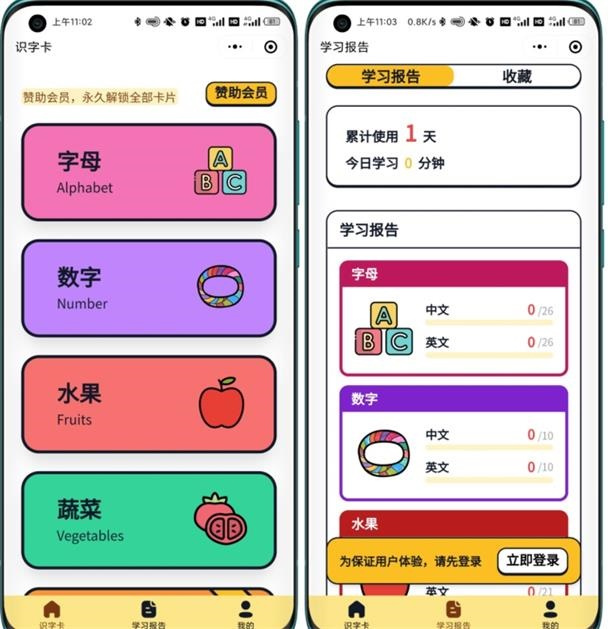






















暂无评论内容